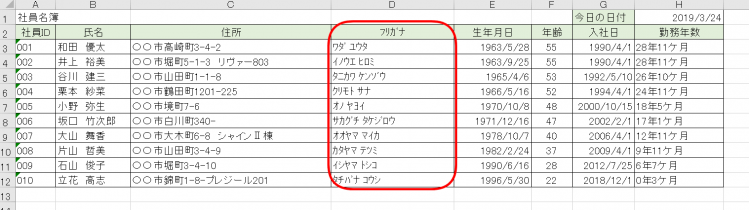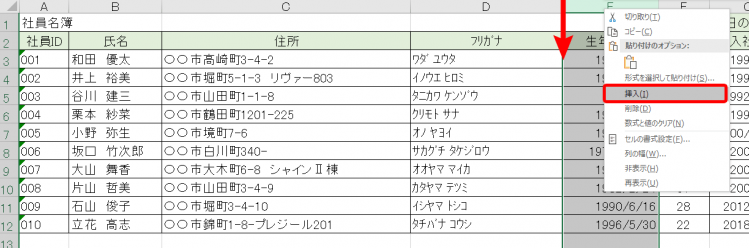エクセル初心者
入力確定した文字列を『全角』に変換することってできるかな?
もちろんできるよ!全角に変換したいならJIS関数を紹介するね!

Dr.オフィス
今回は、JIS関数を使って入力確定した文字列を全角にする方法について解説します。
- 半角から全角に変換することができる関数
さらに、関数を使って変換する方法を紹介した記事はこちら≫エクセル【半角を全角に】【全角を半角に】関数を使ってさまざまな変換を紹介!になります。
ぜひ参考にしてみてください。
ASC関数は『エクセル関数のレベルアップ』におすすめです。
ほかにも脱初心者が知っとくべき関数を43個紹介した記事があるので、ぜひチェックしてみてください。
※本記事は『OS:Windows10』画像は『Excelのバージョン:Microsoft365』を使用しています。
目次
JIS関数とは?
まずはJIS関数について解説します。
JIS(ジス)関数とは
=JIS(文字列)
意味:指定した文字列を半角から全角に変換する関数です。
引数にセルを選択してもOKです。
次の項目より、社員名簿の半角フリガナを全角フリガナに変換しながら解説します。
JIS関数を使って『半角から全角』に変換
半角を全角に変換するときはJIS(ジス)関数を使います。
↑社員名簿は、ふりがなが半角になっている状態です。
半角のふりがなをJIS関数を使い、全角に変換する方法を解説します。
全角を表示する列の挿入
↑JIS関数を反映させるために、列を挿入しましょう。
右クリックから挿入できます。
JIS関数の入力
↑E3を選択し、
=JIS(D3)
を入力しEnterを押します。
↑半角文字を全角文字に変換することが出来ました。
半角フリガナの列はどうする?
D列を削除するとE列のJIS関数を使って表示した全角フリガナはエラーになってしまいます。
なので、不要であれば右クリックから『非表示』にしてみましょう。
削除したい場合は、ASC関数の手順の『不要な列は削除してみよう』と同じなので参考にしてみてください。
JIS関数で全角に【まとめ】
今回は、JIS関数で半角入力していた文字列を全角に変換する手順を解説しました。
JIS関数とセットで覚えると便利なASC関数もおすすめです。
JIS関数➡全角に変換する
ASC関数➡半角に変換する
手入力では時間がかかり効率がよくありません。
関数を使い、時短で効率よく作業しましょう。
さらに、関数を使って変換する方法を紹介した記事はこちら≫エクセル【半角を全角に】【全角を半角に】関数を使ってさまざまな変換を紹介!になります。
ぜひ参考にしてみてください。
ASC関数は『エクセル関数のレベルアップ』におすすめです。
ほかにも脱初心者が知っとくべき関数を43個紹介した記事があるので、ぜひチェックしてみてください。